TrollStar を使用して iOS 16.0 ~ 16.6.1 に TrollStore をインストールする方法

iDB チームは、 Misaka、Picasso、およびPureKFDを使用して、カーネル ファイル記述子 ( kfd ) エクスプロイトの脆弱性のあるデバイスにTrollStore 2をインストールする少なくとも 3 つの方法をすでに示しています。ただし、これらはそれぞれ、TrollStore が主な焦点ではないパッケージ マネージャー アプリまたはシステム カスタマイズ アプリであり、それぞれに異なるシステム要件 (ハードウェアとソフトウェアの両方) があります。

このため、iOS 開発者の Huy Nguyen は、 TrollStarと呼ばれる専用の kfd エクスプロイトベースの TrollStore インストーラーをリリースしました。これには、上で述べた他のオプションにある余分な要素がすべて欠けているため、よりユーザーフレンドリーでシステム リソースの軽量化が図られるはずです。 、そしておそらく大衆からも好まれています。何よりも、arm64 (A11-) であっても arm64e (A12+) であっても、すべてのデバイスで動作します。
今日のチュートリアルでは、新しい TrollStar ユーティリティを使用して TrollStore 2 をインストールする方法を説明します。これはあなたにとって興味のあるトピックであり、どこにも行きたくないでしょう。
知っておくべきこと
TrollStore 2 をインストールする前に、それが何であるかを知っておく必要があります。これは、永続的にインストールできる永続署名ユーティリティです。イパとか。iPhone または iPad 上のtipa ファイル。AltStoreやSideloadlyのように、 Apple ID を使用したり、7 日ごとにアプリに再署名したりする必要がない点を除けば、サイドローディングと同様に機能します。これは、TrollStore が iOS および iPadOS 14.0 ~ 16.6.1、16.7 RC (20H18)、および 17.0 の CoreTrust バグを悪用しているためです。
デバイスに TrollStore 2 をインストールするには、まったく異なる一連の要件が必要です。たとえば、TrollStar メソッドを使用して TrollStore をインストールするには、kfd エクスプロイトの脆弱性のあるデバイスが必要です。これは、デバイスが iOS または iPadOS 16.0 ~ 16.6.1 の間で実行されている必要があることを意味します。TrollStore は新しいファームウェアをサポートしていますが、残念なことに、その新しいファームウェアをインストールする方法はまだありません。
以前に古いファームウェアで TrollStore を使用したことがある場合は、iOS 16 の任意のバージョンにインストールすると、以前と同じ権限が付与されます。実際、RootHide開発チームのProcursusベースのブートストラップや、「セミ脱獄」とも呼ばれるセロトニンシステム微調整注入メソッドなどのツールと組み合わせることで、本格的な脱獄をしなくても、多くの脱獄微調整を実行できます。
最後に、TrollStore をインストールする前に、TrollStar をインストールする必要があることを知っておく必要があります。このチュートリアルでは、最初から最後までプロセス全体を説明しますので、安心してください。
TrollStar を使用した TrollStore 2 のインストール
TrollStar を使用して TrollStore 2 をインストールするには、以下に概説されている各手順に従う必要があります。
1)まだお持ちでない場合は、Sideloadly をダウンロードしてインストールします。
2) サイドロードで起動します。
3) iPhone または iPad をMac に接続し、Finder およびデバイス自体のプロンプトを介して必ず「信頼」してください。
4)お気に入りの Web ブラウザで次の URL にアクセスします。
5) 最新をクリックします。ipa ファイルをリリース リストに追加して、ダウンロードを開始します。
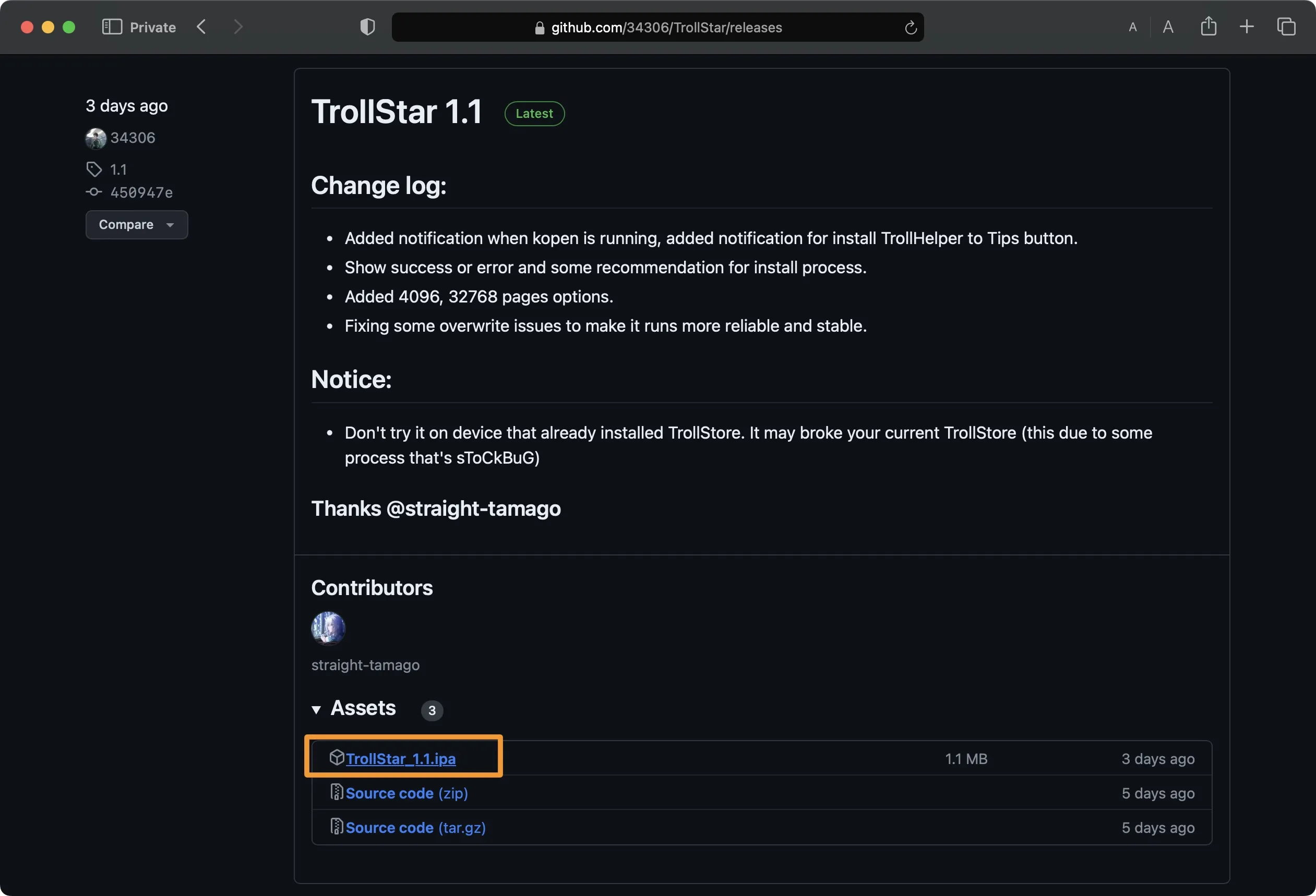
6)ダウンロードしたファイルを見つけて、Sideloadly にドラッグします。
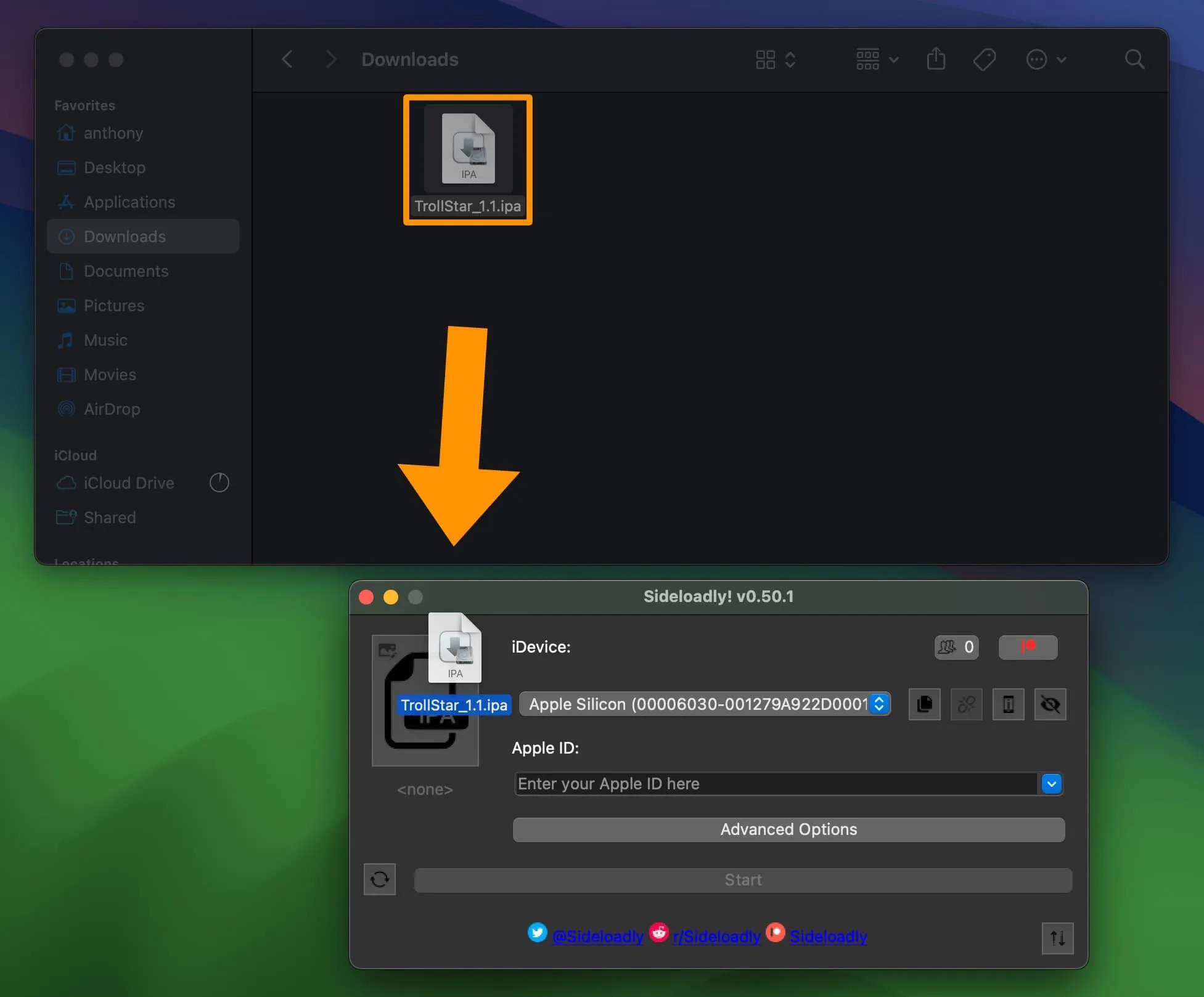
7) Sideloadly ウィンドウのコンボボックスからiPhone または iPad を選択します。
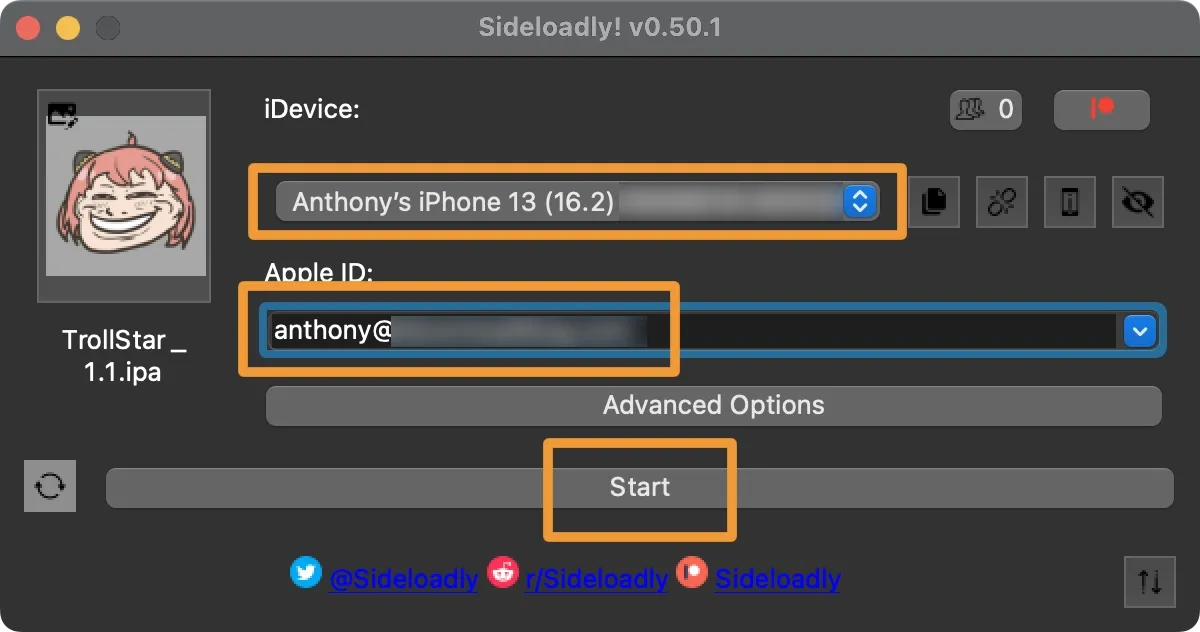
8) Apple ID フィールドにApple ID を入力します。
9) 「開始」ボタンをクリックします。
10)続行するよう求められたら、Apple ID のパスワードを入力します。
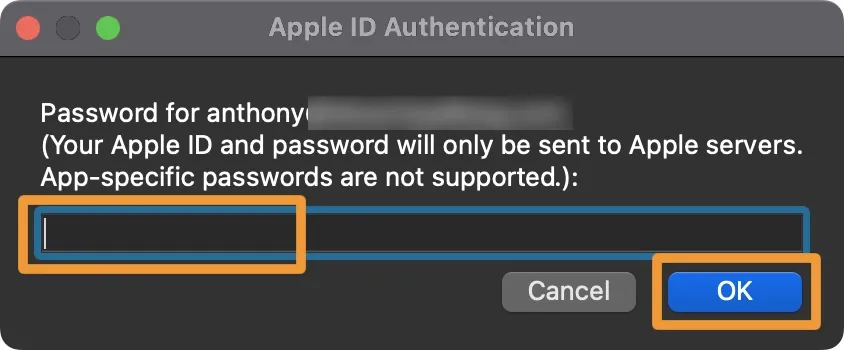
11) [OK] ボタンをクリックして次に進みます。
12) iPhone または iPad で設定アプリを起動し、「一般」→ 「VPN とデバイス管理」に移動して、Apple IDをタップします。
![[設定] > [一般] > [VPN とデバイス管理] に移動し、Apple ID を信頼します。 [設定] > [一般] > [VPN とデバイス管理] に移動し、Apple ID を信頼します。](https://cdn.4pmtech.com/wp-content/uploads/2024/01/Settings-General-VPN-and-Device-Management-TrollStore-Tutorial.webp)
13) Apple ID のメールが中にある青い信頼ボタンをタップします。
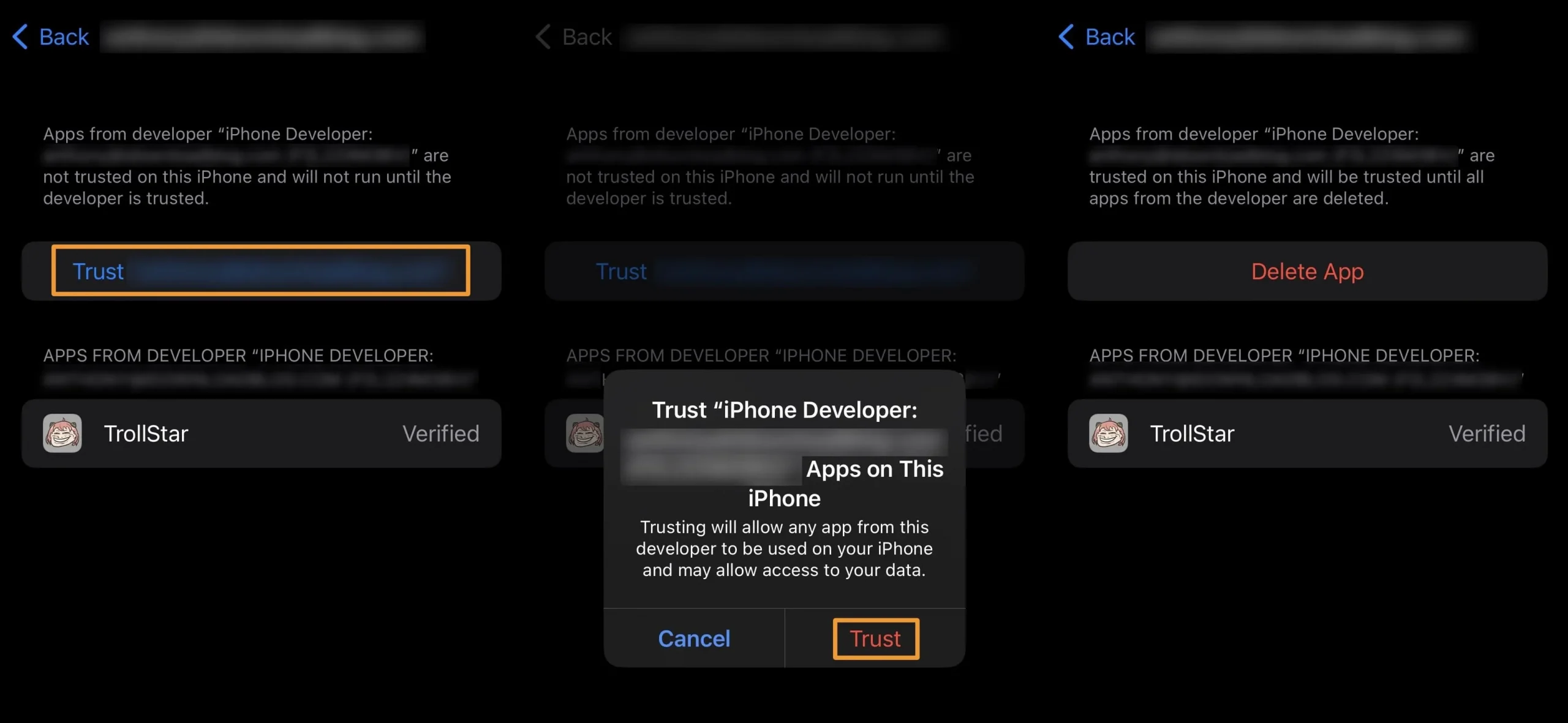
14)後続のポップアップで赤い信頼ボタンをタップします。
15) iPhone または iPad にヒント アプリがあることを確認してください。
16) TrollStarアプリを起動します。
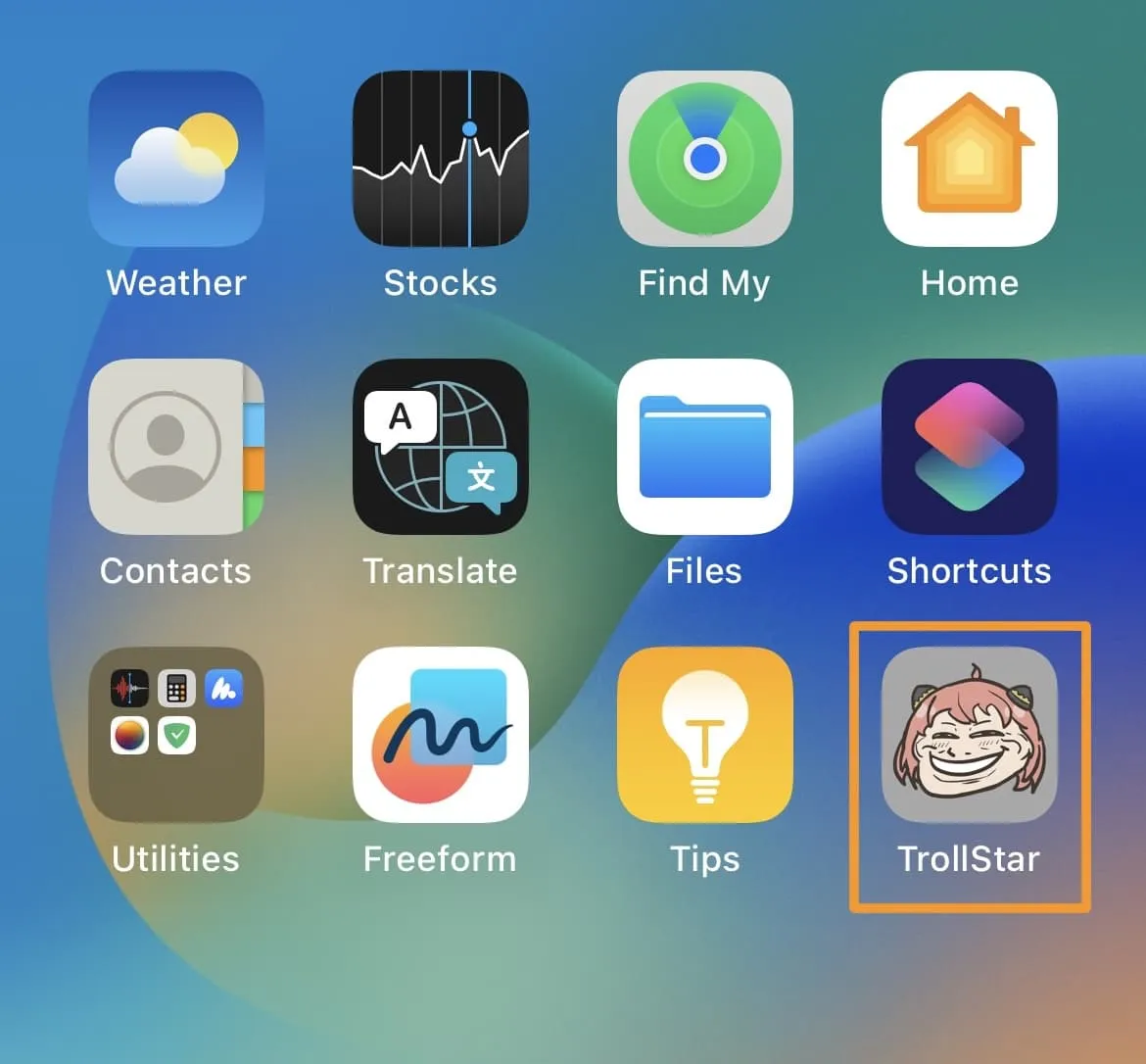
17) 「ここをクリックして開始!」をタップします。ボタン:
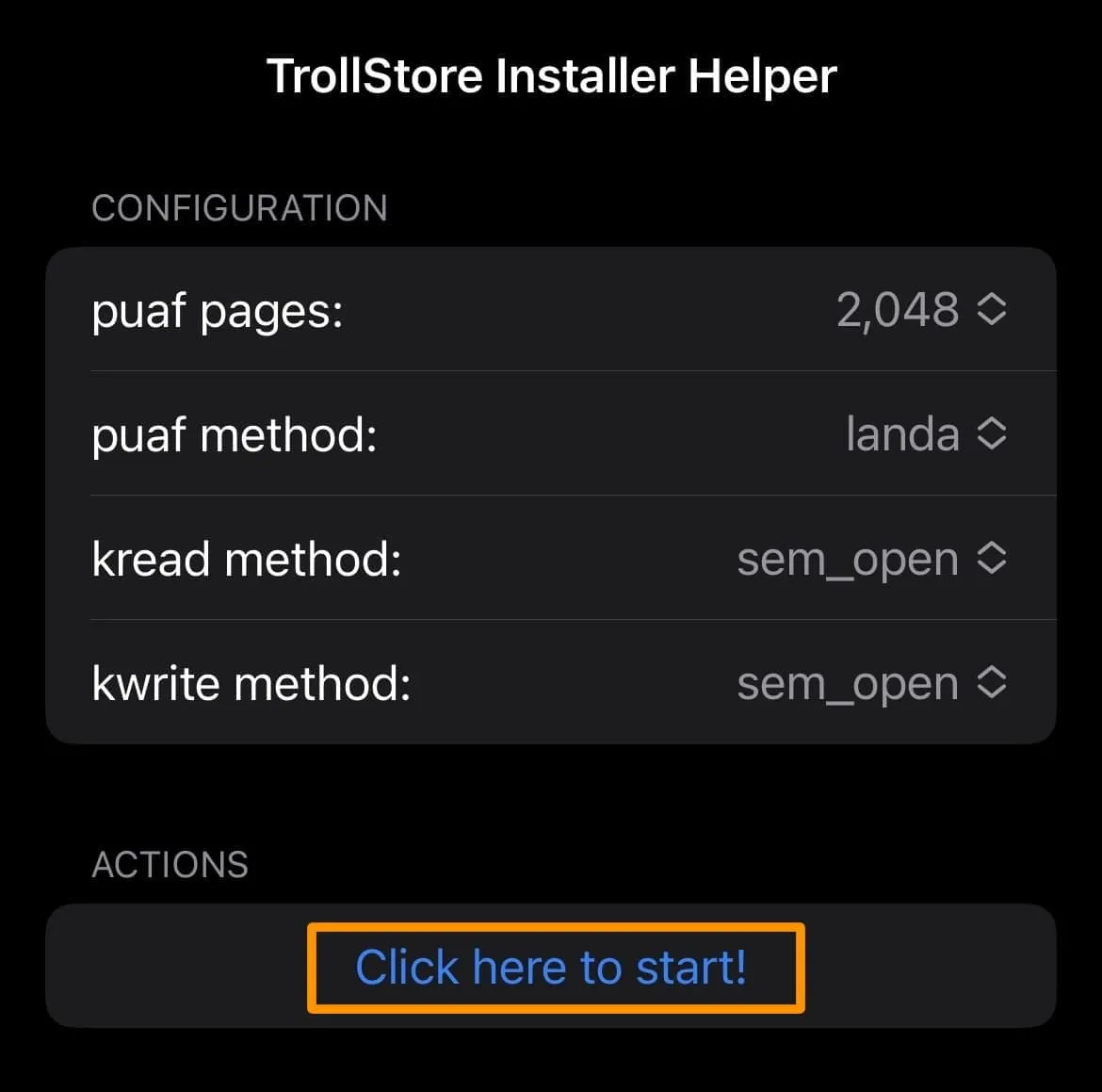
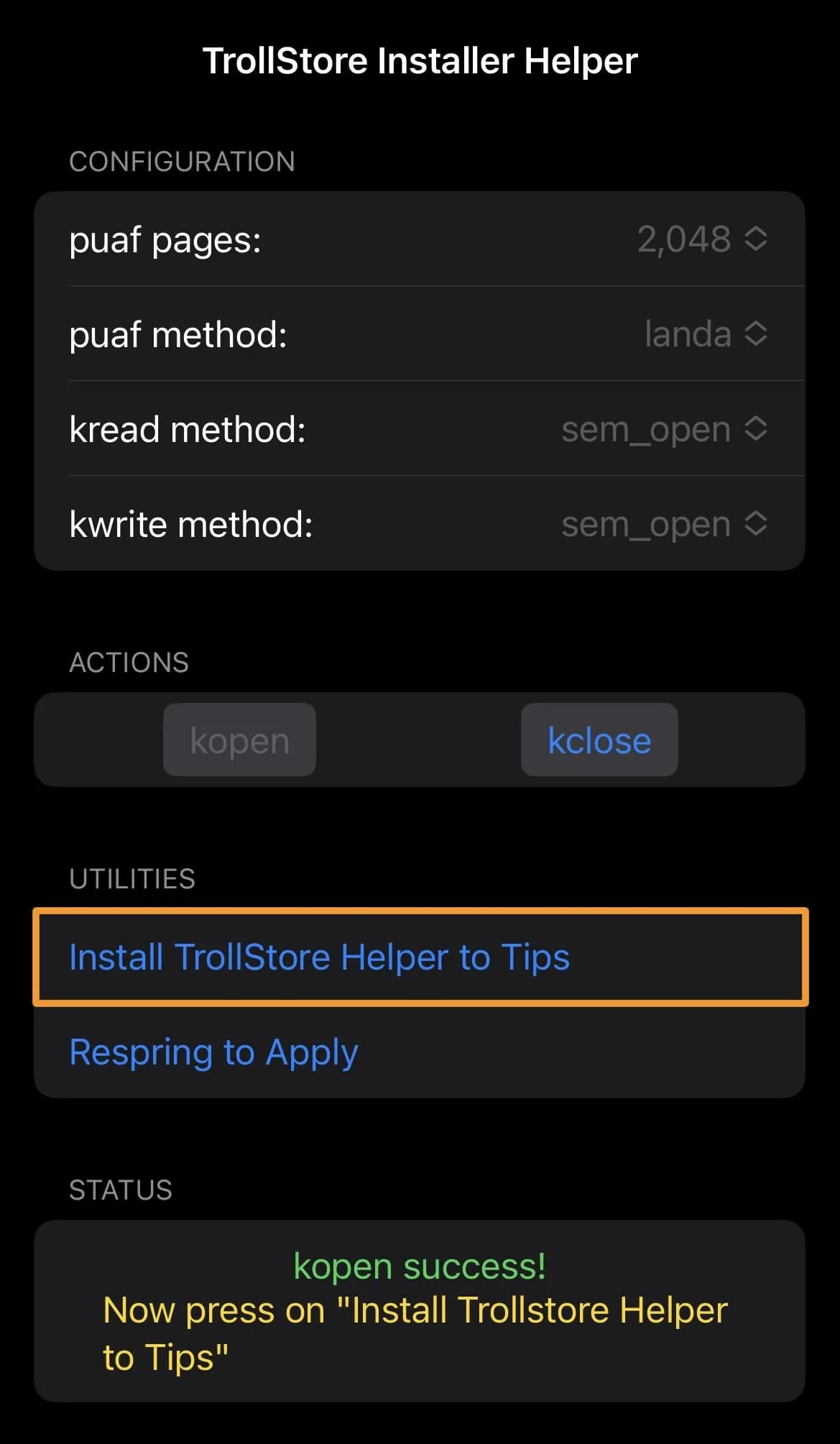
19)後続のポップアップで「OK」をタップします。
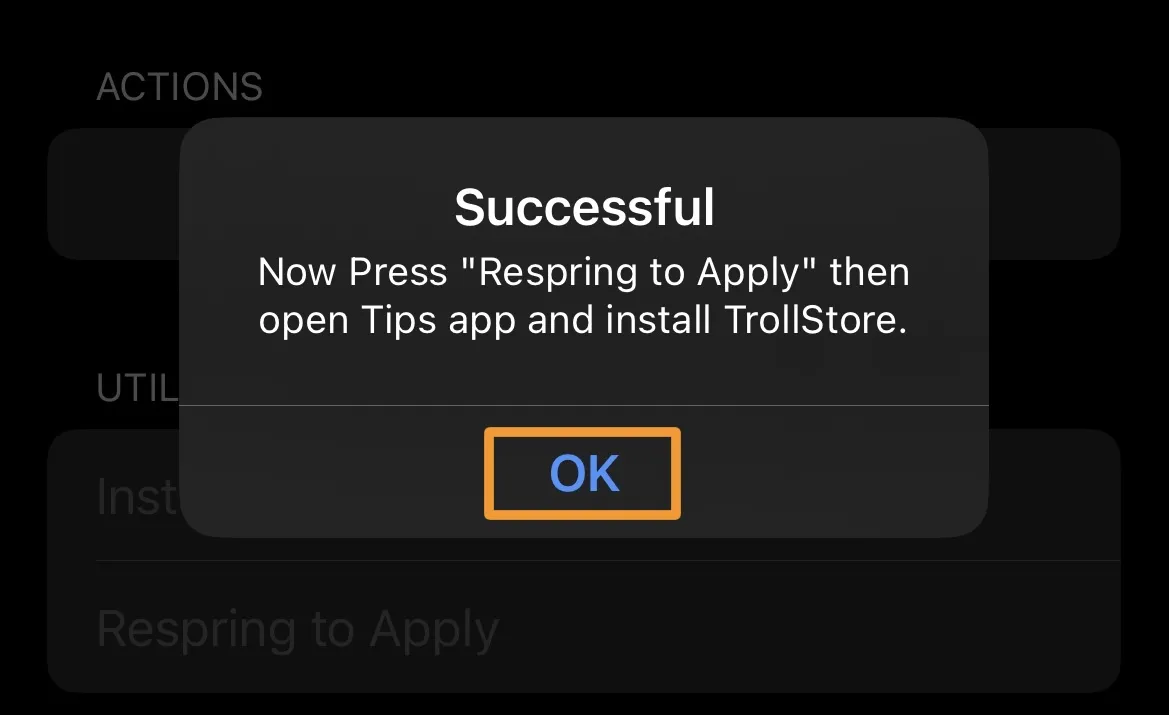
20)アプリの「Respring to apply」ボタンをタップします。
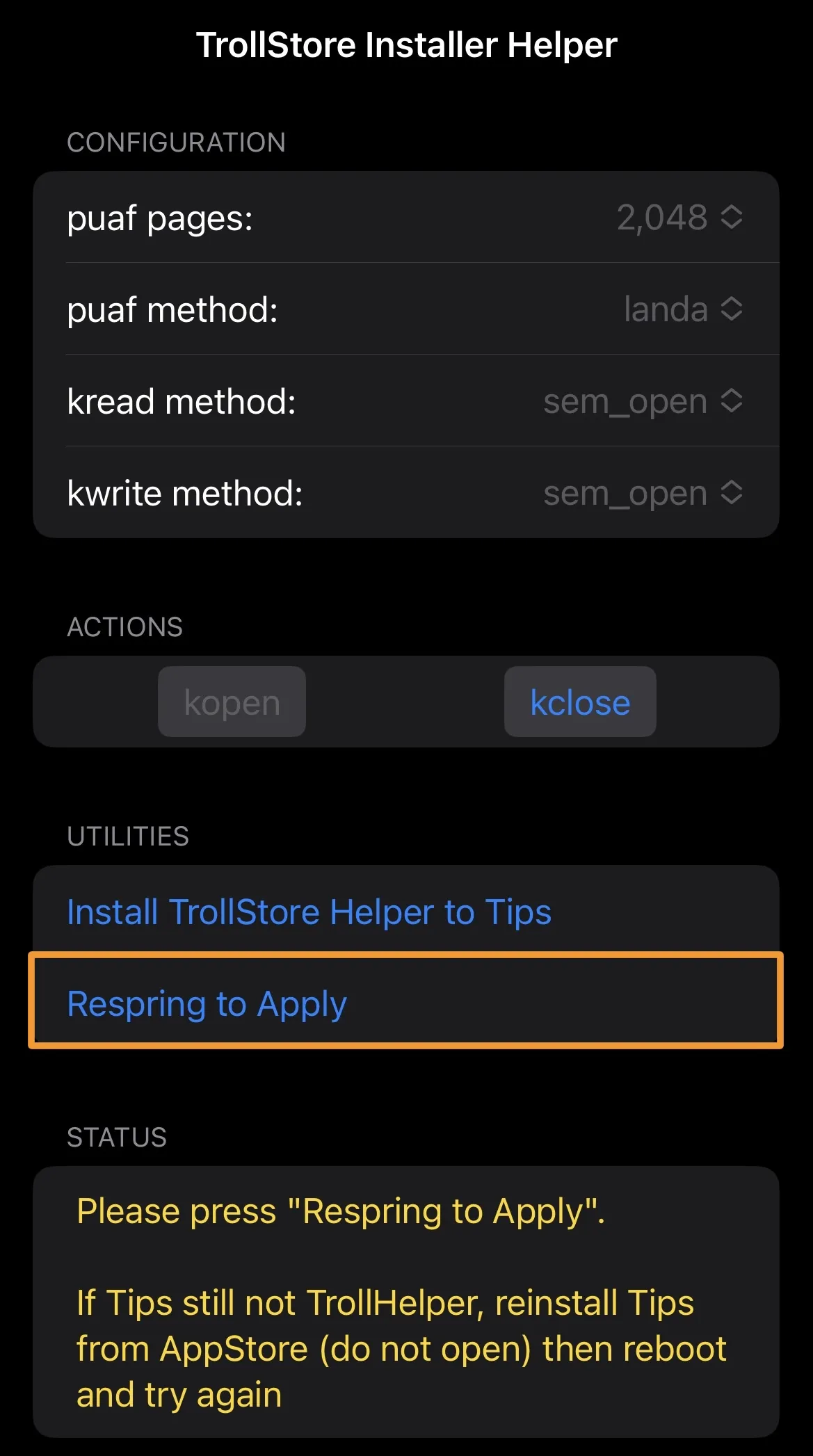
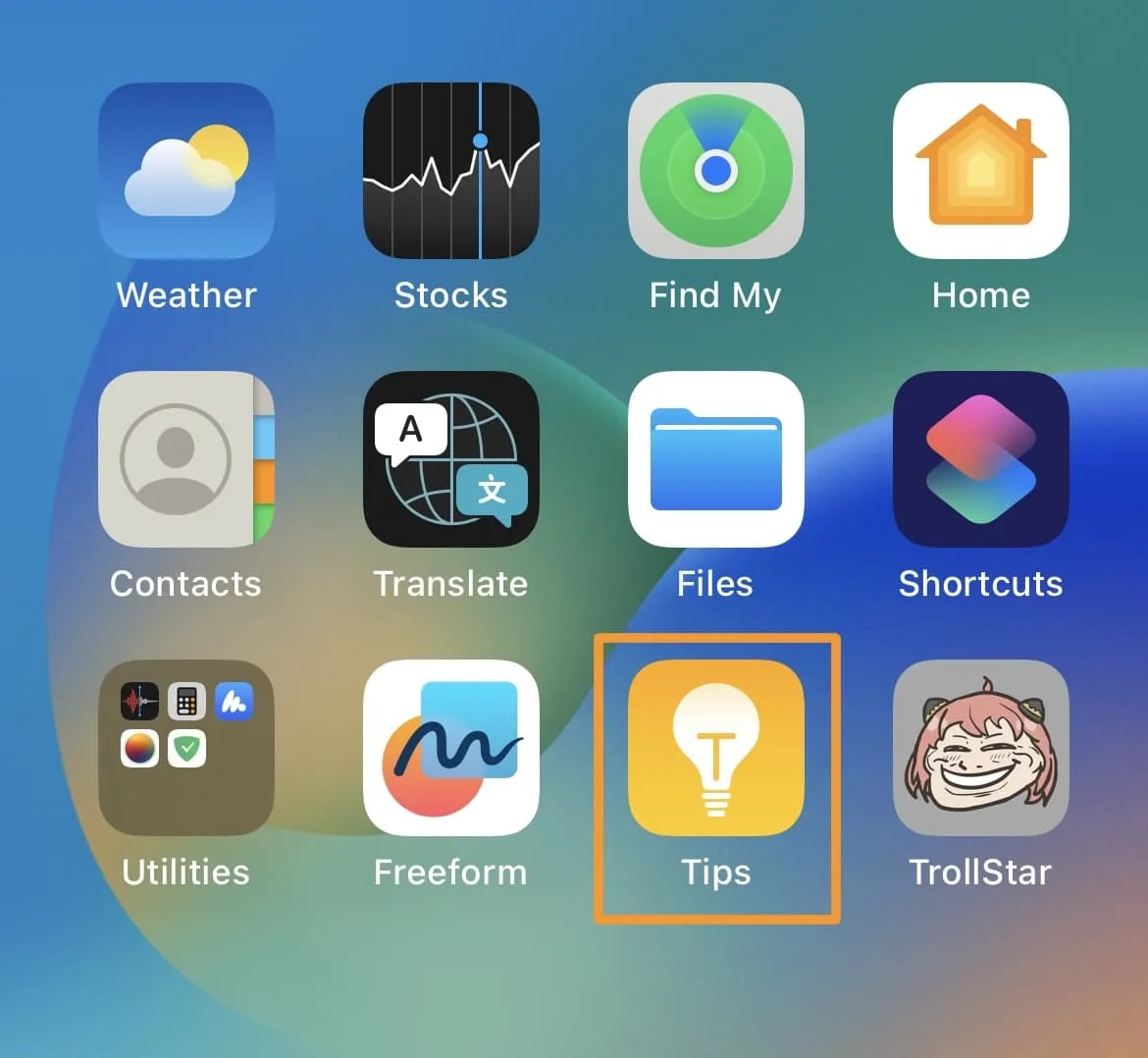
22) [TrollStore をインストール]ボタンをタップします。
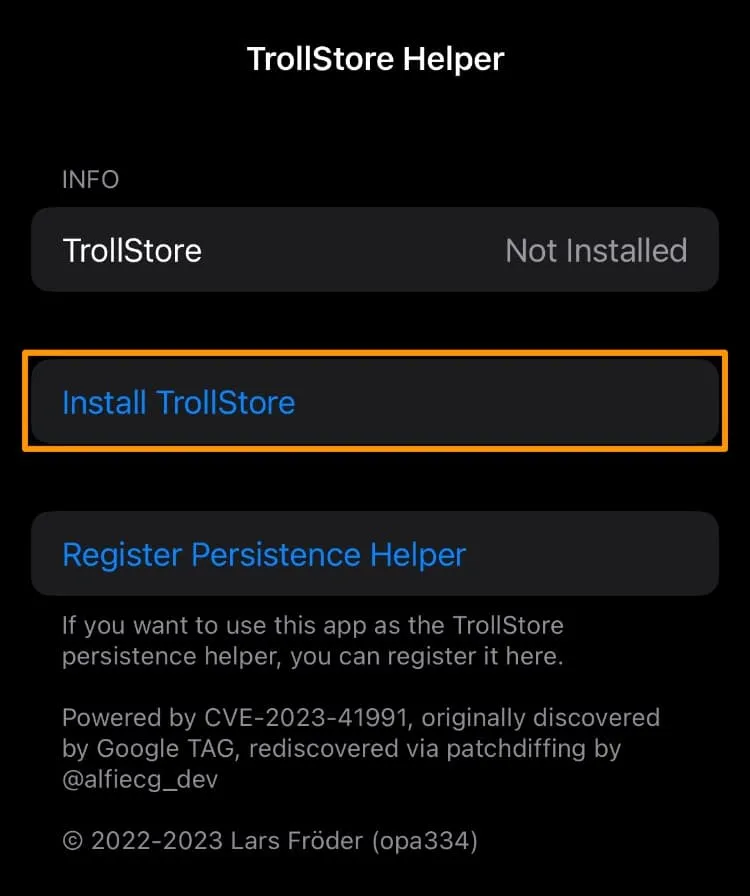
23)再びバックアップが開始されたら、TrollStoreアプリを起動します。
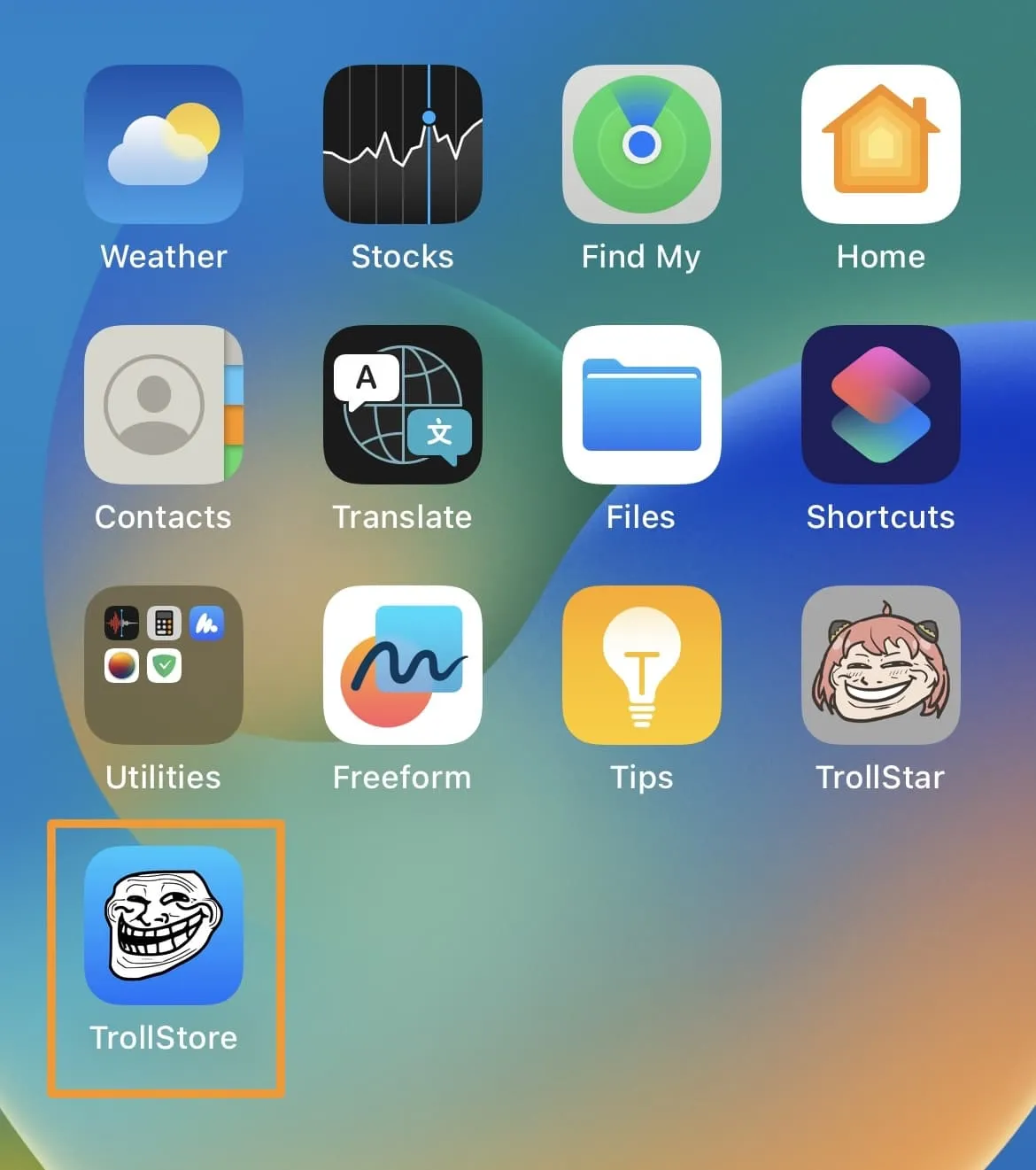
24) [設定]タブをタップします。
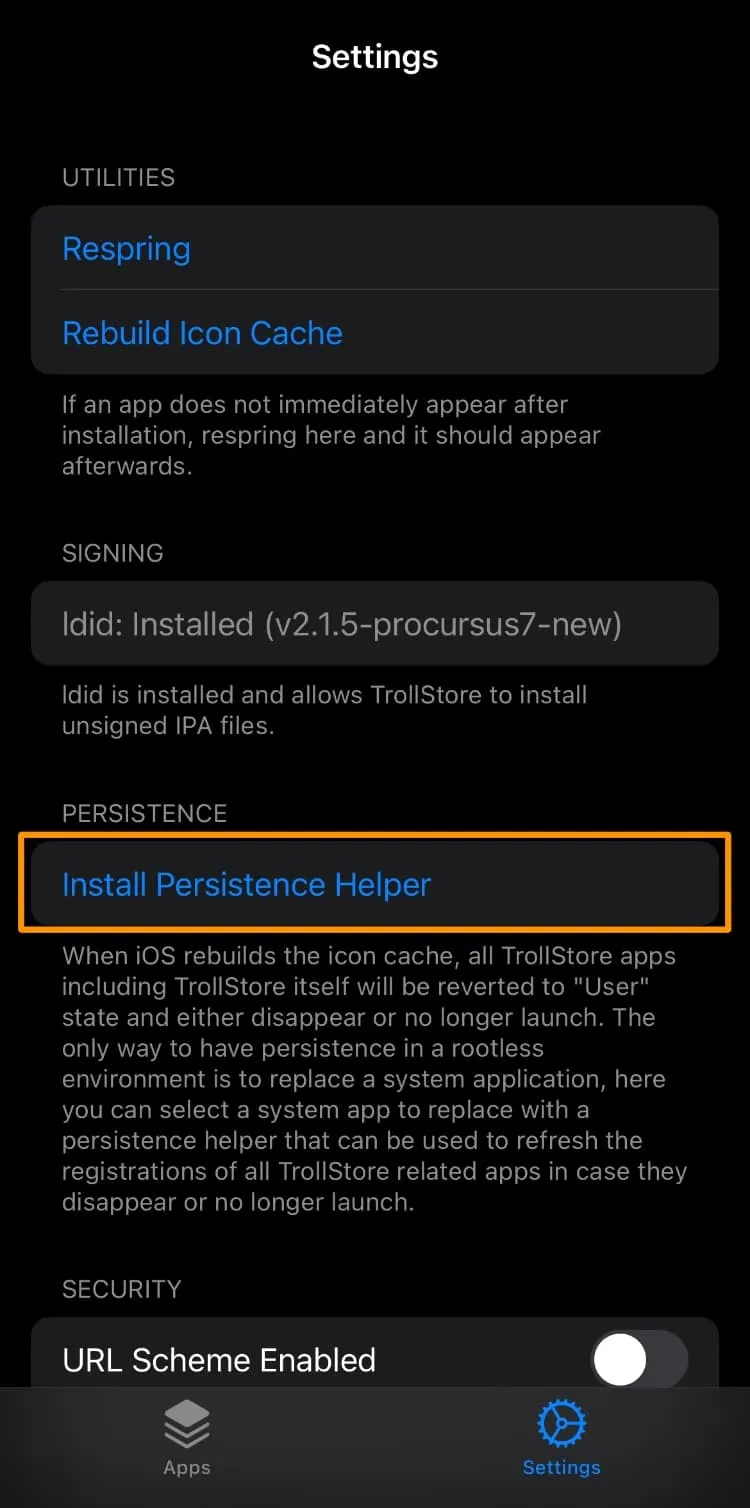
25) 「永続化ヘルパーのインストール」ボタンをタップします。
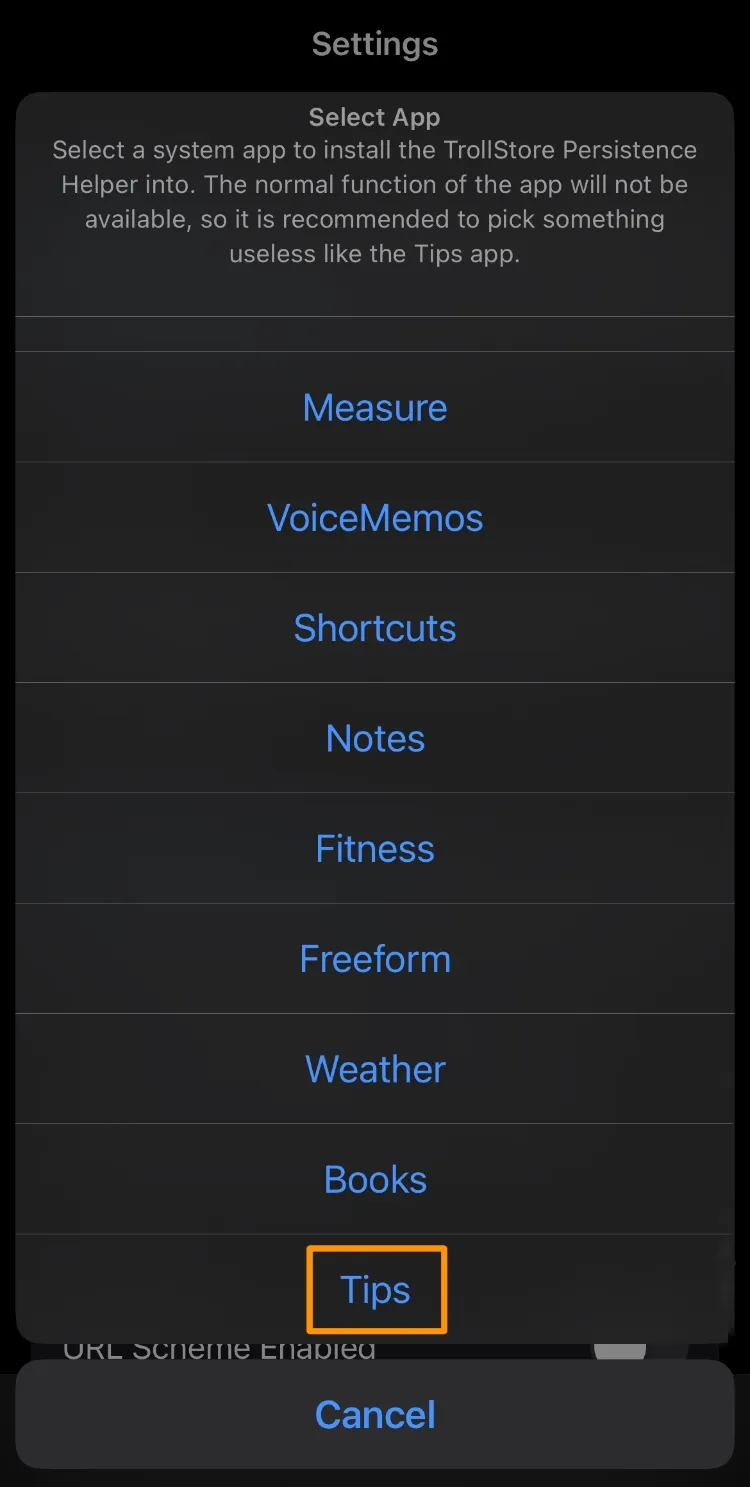
おめでとう!TrollStar を使用して TrollStore をインストールしたので、永久署名を開始する準備が整いました。ipaファイル!
結論
今日のチュートリアルは正式に最後まで完了しました。iPhone または iPad に TrollStore がインストールされたので、事実上あらゆるものをインストールできるようになります。イパとか。デバイス上にtipaファイルが保存されている場合、削除するまで署名されたままになります。
- ジェイルブレイクされた iOS および iPadOS 14.0 ~ 14.8.1 デバイスに TrollStore をインストールする方法
- SSH Ramdisk を使用してジェイルブレイクされていない checkm8 デバイス (A9 ~ A11) に TrollStore をインストールする方法
- TrollHelperOTA を使用してジェイルブレイクされていない iOS 15.0 ~ 15.6.1 デバイスに TrollStore をインストールする方法
- ミサカを使用して iOS 15.0 ~ 16.6.1 を実行している A12+ デバイスに TrollStore をインストールする方法
- PureKFD を使用して iOS 16.0 ~ 16.6.1 を実行している A12+ デバイスに TrollStore をインストールする方法
TrollStar を使用して TrollStore をインストールしようとしたときに障害に遭遇しましたか? 以下のコメントセクションでお知らせください。
コメントを残す